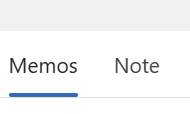Dieser Artikel wird Ihnen helfen, sich mit Microsoft Dragon Copilot vertraut zu machen.
Ihr erster Blick auf Microsoft Dragon Copilot
Sitzungsliste
Hier finden Sie neue Sitzungen, die Sie erstellt haben. Suchen Sie nach einer bestimmten Sitzung, filtern oder sortieren Sie die Liste, oder löschen Sie eine Sitzung innerhalb der Sitzungsliste.
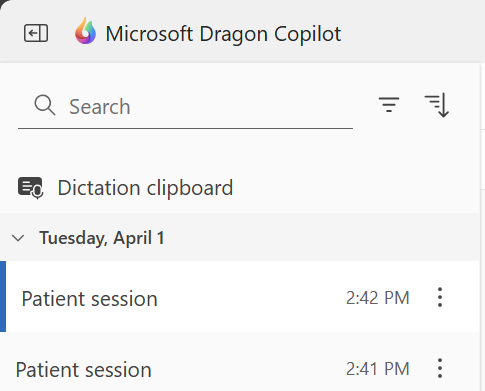
Session-Registerkarten
Mit diesen Registerkarten können Sie zwischen Memos und Notizen wechseln.
-
Auf dem Reiter Memos können Sie Inhalte getrennt vom Befund bzw. den Informationen zum Patientenkontakt erfassen.
-
Notiz ist der Bereich, in dem Sie eine Zusammenfassung Ihres Patientenbesuchs erfassen können.
Einstellungen und mehr
Die Symbole in der oberen rechten Ecke des Bildschirms enthalten nützliche Tools mit Ressourcen und Konfigurationseinstellungen.
-
-
-
Zugriff auf die Einstellungen für Mikrofon, Allgemein, Stil und Format, Bibliothek, Profil und mehr.
-
Details zur Sitzung öffnen.
-
Desktop-Ansichten
Wenn Sie die Desktop-Version verwenden, können Sie die Darstellung von Dragon Copilot ändern, indem Sie die Ansicht ändern. Wählen Sie zwischen Standard, Schmal und Kompakt. Erfahren Sie mehr über jede Ansicht.
Neue Sitzung
Um eine neue Sitzung zu beginnen, wählen Sie die Schaltfläche Neue Sitzung unten in der Sitzungsliste.
Diktiermikrofon
Wählen Sie das Diktiermikrofon
Was kommt als Nächstes?
Beginnen Sie mit dem Diktieren mit Microsoft Dragon Copilot. Erfahren Sie, wie Sie mit Dragon diktieren können und lernen Sie die besten Methoden kennen.